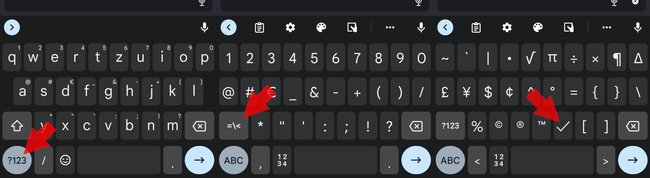Mit dem Häkchen-Symbol kann man schnell etwas als Erledigt markieren oder den Vorzug von etwas hervorheben. Auf der PC-Tastatur findet man den Haken aber nicht. Wir zeigen euch hier, wie man das Häkchen ganz einfach in Word, HTML und sonstwo setzt.
Häkchen zum Kopieren
Wahrscheinlich die schnellste Lösung: Einfach eins der folgenden Häkchen-Zeichen kopieren und dann an gewünschter Stelle einfügen.
| Symbol | Beschreibung | Hexdezimal | Dezimal |
| ✓ | Häkchen | U+2713 | 10003 |
| ✔ | Fettes Häkchen | U+2714 | 10004 |
| ☑ | Angehaktes Kästchen* | U+2611 | 9745 |
| ☐ | *Kästchen | U+2610 | 9744 |
| ✅ | Weißer Haken im grünen Kästchen | U+2705 | 9989 |
| ⍻ | Durchgestrichenes Häkchen | U+237B | 9083 |
| Dünnes Häkchen | U+1F5F8 | 128504 |
HTML
Für den HTML-Code einer Webseite muss man die Unicode- beziehungsweise die Dezimal-Nummer setzen: ✓ für ✓ und ✔ für ✔.
Häkchen-Zeichen am PC (Windows & macOS) einfügen
Je nachdem, ob ihr als Betriebssystem Windows oder macOS nutzt, gibt es verschiedene Tastenkombinationen, um die Zeichentabelle zu erreichen, womit ihr das Häkchen einfügen könnt.
Windows 10 & 11: Sonderzeichentastatur
In Windows 10 und 11 könnt ihr jederzeit die Emoji- und Sonderzeichentastatur öffnen, um Symbole und andere Zeichen setzen zu können, die sich mit den gängigen Tastatulayouts nicht ohne Weiteres einfügen lassen. Geht dafür wie folgt vor:
- Öffnet mit der Tastenkombination Win + . das Sonderzeichenmenü.
- Windows 11: Klickt auf den Reiter „Symbole“. Scrollt runter zu „Allg. Interpunktionszeichen“.
- Windows 10: Klickt auf den Reiter „Ω“ (Symbole) und dann unten auf „<“ (Allg. Interpunktionszeichen).
- Hier findet ihr neben dem Häkchen-Zeichen.
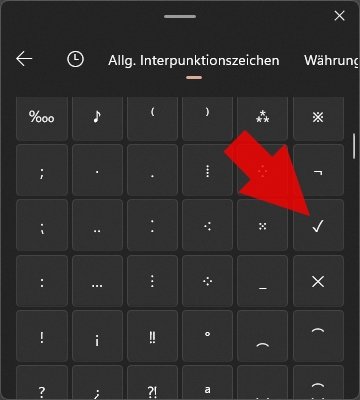
macOS
Unter macOS könnt ihr die „Emoji- und Symbol“-Übersicht mit der Tastenkombination Control ⌃ + Command ⌘ + Leerzeichnen ␣ öffnen. Sucht hier nach check, um euch die verschiedenen Haken und Häkchen anzeigen zu lassen.
Häkchen-Symbol (✓) in Microsoft Office & LibreOffice einfügen
Ihr findet in den Tabellen- und Textverarbeitungsprogrammen von Microsoft und der Document Foundation das hilfreiche Symbol- und Sonderzeichenmenü. In diesem findet ihr alle Sonderzeichen und Symbole, die euer Office-Programm unterstützt. Klickt dazu einfach auf den Reiter „Einfügen“ und dann:
- Microsoft Office: Auf „Ω Symbol“ → „Ω Weitere Symbole...“
- LibreOffice: Auf „Sonderzeichen...“
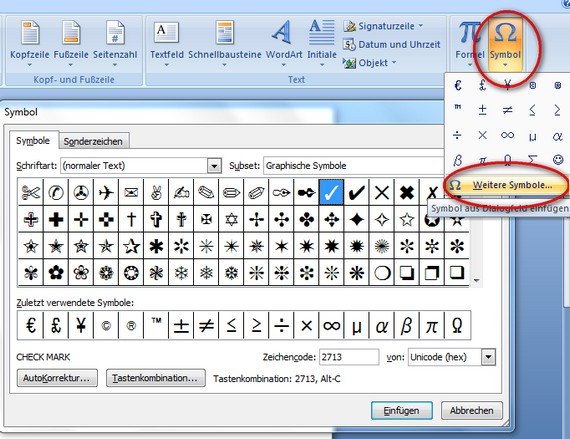
Zusätzlich gibt es die Möglichkeit, als Schriftart Wingdings2 auszuwählen und ein großes P einzugeben.
So findet ihr alle Sonderzeichen – 5 Tipps für Microsoft Word:
Häkchen am Smartphone eingeben
Gboard (Android & iOS)
- Öffnet die Tastatur auf eurem Smartphone.
- Tippt unten links auf den Button ?123, um das Zahlen- und Sonderzeichenmenü zu öffnen.
- Drückt auf den Button =\<, um die erweiterten Symbole anzuzeigen.
- Hier findet ihr direkt das Häkchen als Taste ✓.
Hat dir der Beitrag gefallen? Folge uns auf WhatsApp und Google News und verpasse keine Neuigkeit rund um Technik, Games und Entertainment.